Människor har letat efter sätt att förbättra på iPads skärmtangentbord sedan dag ett. Den konstanta skärmskiftningen och andra brister i iPad-tangentlayouten har lett många användare att använda appar som låter dig kommunicera med minsta maskinskrivning. Säg "hej" till röstinspelningsprogram.
Av de fem fria röstinspelande iPadapparna jag försökte, bara två - Audio Memos Free och Smart Recorder Lite - kan du spela in korta ljudbitar och bifoga de resulterande ljudfilerna till ett e-postmeddelande eller överföra dem via Wi-Fi, ftp eller en online fillagringstjänst. Dragon Dictation täcker orden du talar i text som du kan kopiera, skära, e-posta eller skicka till Twitter eller Facebook.
Dragon Dictation är den enda av de fem appar som jag testat som inte har en avgiftsbaserad version med fler funktioner. Tyvärr låter den fria versionen av AudioNote Lite dig inte exportera dina inspelningar, och (Ohm) Recorderens fria utgåva har blivit nedslagen så mycket det är nästan värdelöst.
Observera att alla fem appar är också tillgängliga för iPhone och andra mobila enheter. vissa har också PC-ekvivalenter.
En multifunktionell fri ljudinspelare
Audio Memos är en mångsidig röstinspelare som sparar dina inspelningar som WAV-filer, så att de är lätta att överföra och spela på olika enheter. Den adstödda Audio Memos Lite erbjuder samma inspelningsfunktioner som $ .99-versionen, inklusive tre kvalitetsnivåer, ett normaliserande filter för att ge alla dina inspelningar en jämn genomsnittlig volym och detaljerad information om varje inspelning. En $ 9, 99 Audio Memos Pro-version erbjuder fler alternativ för redigering och bearbetning av dina inspelningar.
De betalda versionerna gör bort med Lite-appens gränsen för 3MB för inspelningar som skickas via e-post. De lägger till möjligheten att lägga till bokmärken till inspelningar, skicka och ta bort flera inspelningar och spela in i stereo. Också tillgängligt i utgåvorna är möjligheten att ladda upp inspelningar till någon ftp-server och för att få tillgång till inspelningar som fjärrstationer via Utforskaren och Mac Finder.
Röstinspelningarna jag gjorde med Audio Memos Lite var lätta att fästa på e-post, och de spelade upp utan hitch på en Mac och en PC. Programmets gränssnitt är enkelt: en lista med inspelningar är till vänster och stora Send och Spela-knappar finns längst ner i huvudfönstret. Den roterande annonsen i mitten av den fria versionens huvudfönster är en mindre distraktion.

Tryck på inställningsknappen i nedre vänstra hörnet på skärmen för att ändra huvudvolymen, standardfilnamnskonventionen och huvudkvalitetsinställningen. De betalda versionerna av Audio Memos låter dig få tillgång till dina inspelningar på leverantörens webbplats. Tryck på informationsikonen längst ned i den vänstra rutan för att visa serverns adress för dina inspelningar.
Gratis app komprimerar ljudinspelningar för enklare överföring
Den fria Smart Recorder Lite har alla funktioner i Smart Recorder $ 4, 99 men lägger till en liten annons på varje skärm och begränsar export av ljudfiler till tre minuter. Programmet låter dig infoga taggar i dina inspelningar för att göra det enkelt att hoppa till specifika avsnitt. Med flera uppspelningshastigheter kan du snabbt flytta genom en inspelning eller trycka på framåt- eller bakåtknappen för att hoppa över 30 sekunder eller spela upp de senaste 30 sekunderna.
Appens huvudfönster visar kategorier i den vänstra rutan och alla dina inspelningar eller de i den valda kategorin i huvudfönstret. De två förinställda kategorierna är möten och noteringar; För att skapa en ny kategori, tryck på knappen Ny kategori längst ner till vänster. Andra alternativ i huvudfönstret låter dig ändra sorteringsordning för kategorier, aktivera programmets automatiska pausfunktion som slutar spela in när inget ljud hörs, importera inspelningar från Box.net eller "MAPI Paste", radera en inspelning eller skapa en ny inspelning.
Tryck på en av inspelningarna i huvudfönstret för att öppna den i programmets uppspelningsfönster. Inspelningsstart och stopppunkter visas i den vänstra rutan tillsammans med alla taggar du har lagt in i inspelningen. Kontroller i huvudavspelningsfönstret låter dig välja en av fem platser: långsam, normal, snabb, snabbare och snabbast. Du kan även justera volymen, bläddra i ljuduppspelning via en skjutreglage, lägga till en inspelning, infoga en tagg, exportera en inspelning eller radera inspelningen.

Inspelningsfönstret har ett alternativ för att lägga till en bild i inspelningen, men när jag testade den här funktionen i Lite-versionen såg en popup att det inte fanns någon kamera.
Smart Recorder Lites exportalternativ är imponerande: du kan skicka en MAPI-kopia, synkronisera via Wi-Fi, maila inspelningen, skicka den till ett DropBox- eller Box.net-konto, maila det som ringsignal eller skicka det till ett Facebook eller Twitter-konto. Programmet fungerar också med tjänsten SyncDocs $ 20 per år för uppladdning av dina ljudfiler till Google Dokument. Jag testade bara appens Wi-Fi-synkronisering och e-postfunktioner, som båda fungerade utan hitch.
När du väljer Wi-Fi-synkronisering konverterar Smart Recorder din ljudfil till WAV-formatet och öppnar ett fönster som visar URL-adressen som ska ange i webbläsarens adressfält för att komma åt filen. När du lämnar skärmen stängs serverns länk. På samma sätt väljer du alternativet för e-postexport filen till ett e-postmeddelande som en WAV-fil.
Smart Recorder Lite exporterar filer i tre format: CAF, WAV och AAC. Du kan välja en av tre exportprovtagningsfrekvenser: 8000, 22050 och 44100 (lägre för mindre filstorlekar, högre för bättre inspelningskvalitet). Som standard lagras dina inspelningar som AIFF vid en samplingsfrekvens på 16000, vilket kan anpassas via alternativ som är tillgängliga via programmets lista i Apples inställningsapp.
Du kan också justera antalet sekunder som framåt- och bakåtknapparna rör sig genom inspelningen, åtgärd av taggknappen, samplingsfrekvensen (från 8000 till 44100) och parning för Bluetooth-headset, bland andra alternativ.
Smart Recorder Lite är den mest mångsidiga av de fria röstinspelningsapparna jag tittade på. Det är ett praktiskt program för studenter att spela föreläsningar, kontorsarbetare inspelning möten eller konferens deltagare inspelning presentationer. Och för bara $ 4, 99 kan du exportera inspelningar längre än tre minuter - till storleken på din e-post eller online-lagringstjänst.
Konvertera ditt tal till text, med lite manuell redigering
Förnamnet i text-till-text-programvara erbjuder den gratis Dragon Dictation-appen till iPad och andra mobila enheter. Programmet kan inte vara enklare att använda: tryck på plustecknet i det övre högra hörnet för att skapa en ny anteckning, tryck i huvudfönstret för att börja inspelningen, tryck på igen för att stoppa inspelningen och börja textomvandlingen. Texten visas sedan i huvudfönstret och den första delen av dikteringen blir namnet på noten. Tyvärr finns det inget sätt att byta namn på noten.
Som du talar kan du infoga skiljetecken och punktbrott genom att säga "period", "vid tecken", "ny linje" och andra kommandon. Tryck på informationsikonen längst ned till höger på skärmen för att visa tips för mer exakta inspelningar och en lista över vanliga kommandon och skiljetecken.
Även när du pratar noggrant och direkt i iPadens mikrofon kommer du sannolikt att behöva röra upp transkriptionsfel. För att göra det, tryck på tangentbordsikonen längst ner i huvudfönstret. Du kan välja en del eller hela texten genom att trycka på och dra, varefter alternativet att radera markeringen visas.
När texten är korrigerad trycker du på nedpilen i det övre högra hörnet av fönstret för att visa alternativ för att klippa och kopiera texten, lägga till det i ett e-posthus eller skicka det till ett Facebook eller Twitter-konto.

Du kan också välja inställningsikonen för att lägga till ett Facebook- eller Twitter-konto, välja ett språk, avmarkera alternativet för att identifiera namn automatiskt och välj alternativet för att automatiskt upptäcka slutet av talen.
Även med lite bakgrundsljud Dragon Dictation gjorde ett användbart jobb som omvandlade mitt tal till text, men dess noggrannhet förbättrades när jag pratade direkt i iPad: s inbyggda mikrofon och gjorde ett försök att uttrycka klart. (Observera att alla appar för röstinspelning sannolikt kommer att gynna användningen av ett headset som möjliggör en exakt positionering av mikrofonen, men även om ingen extra hårdvara har de fem programmen jag testat genererade inspelningar klart eller transkriberat relativt noggrant, i fallet med Dragon Dictation.)
Överför dessa för att frigöra iPad-apparater med röstinspelning
Nästan varje gratis app till iPad, iPhone eller annan mobilenhet har en betald version som erbjuder fler och / eller förbättrade funktioner. Vanligtvis gör den fria versionens begränsningar inte det värdelösa. Men en av de gratis röstinspelande iPad-appar som jag testat är så dumpad, det är inte värt besväret, och en annan saknar någon möjlighet att exportera dina inspelningar.
AudioNote Lite kan du lägga till handskrivna eller skrivna anteckningar till dina inspelningar. Du kan välja en av fyra bakgrunder för anteckningarna: gul padda, standardregel, graf och blank vit. Den fria versionen begränsar varje anteckning till 10 minuters ljud och total ljudinspelning till två timmar. Ännu viktigare, dela anteckningar via e-post eller Wi-Fi kräver $ 4, 99 versionen.
Det är inte att säga att den fria versionen är värdelös - långt ifrån den. AudioNotes förmåga att synkronisera handskrivna eller skrivna anteckningar med ljudinspelningar är en funktion som skiljer programmet från de andra röstinspelarna jag testade. Den fria versionens gränser för inspelning och bristande delning kräver dock en uppgradering till det löpande utgåvan för de flesta användare.
Jag kunde inte hitta någon anledning att rekommendera den fria versionen av (Ohm) Recorder. Du får bara fem inspelningar, men du kan få fem mer genom att annonsera programmet på din Facebook-vägg. Uppgradering till $ 2, 99 Elite-versionen tar bort annonserna, gör att du kan göra obegränsade inspelningar och låter dig e-posta dina inspelningar.
Efter varje inspelning kräver (Ohm) Recorder att du skriver in ett unikt sökväg för filen, utan mellanslag. Inspelningen visas sedan i listan med inspelningar med standardnamnet "Ny inspelning". Om du vill byta namn på filen måste du välja den och välj sedan alternativet längst ner på skärmen för att ändra namn, skriv sedan det nya namnet och tryck på Ändra namn-knappen (eller Klar på knappsatsen).
Sist men definitivt inte (Ohm) Recorder växlar inte till liggande läge när du vänder iPad i sidled, med undantag för programmets hjälpskärm. Där hittar du instruktioner för att radera inspelningar och överföra dem till din dator via iTunes. Eftersom landskapet är min favorit iPad-visningsläge, var testningen av programmet bokstavligen en smärta i nacken.
Med tanke på de röstinspelningsfunktioner som erbjuds av de fria versionerna av ljudminnen och smartinspelaren, är jag hårt pressad för att komma med en anledning att välja antingen den fria eller betalda versionen av (Ohm) Recorder.


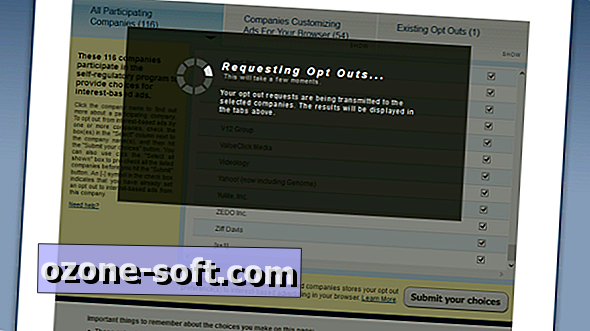










Lämna Din Kommentar